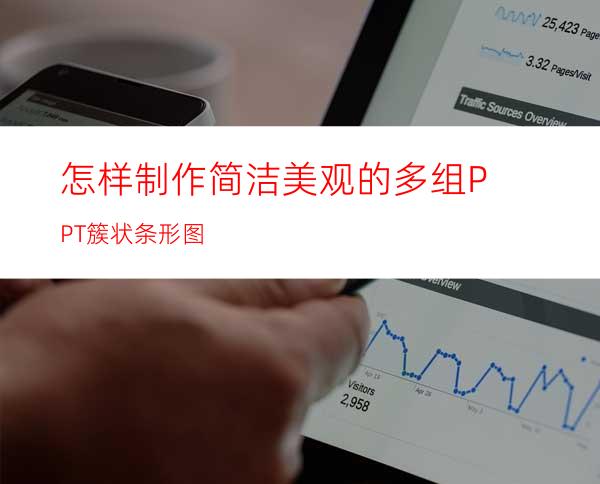
PPT中默认插入的簇状条形图是将多组数据放在同一个图表中。为了使得多组数据的条形图更加美观和简洁,可以按每一组数据制作一个独立的簇状条形图。
如图所示。
工具/原料
PPT 2016(其他版本操作类似)
方法/步骤
打开PPT,建立空白文档。
点击【插入】—【图表】—【条形图】—【簇状条形图】,点击【确定】。
这样,就得到了默认样式的条形图。可以看到,数据表中有多个系列的数据,全部融合在一个图表中。
将源数据表只保留一列数据,就得到了只有一列数据的簇状条形图。
将条形图进行简化和美化,比如设置字体、设置标题字号、删除网格线、删除横坐标轴、添加标签等。
按住Ctrl键,拖动条形图,复制出另一个相同的条形图。在条形图上点击鼠标右键,点击【编辑数据】。
输入新的数据,设置不同的颜色。
相同的操作,得到第三个图表。
这样,就将默认簇状条形图的多个系列数据变成了独立的条形图。
最后,再添加上整体的标题,就得到了最终的效果。




















